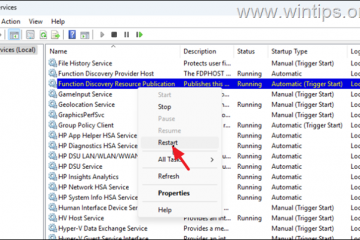Você deve ter se perguntado pelo menos uma vez sobre o que faz o Windows rodar e oferecer tantos recursos para tantos aplicativos diferentes. Uma parte crucial da resposta é fornecida pelos serviços do Windows. Usando seus serviços, o Windows pode gerenciar conexões de rede, reproduzir som pelos alto-falantes, lembrar senhas e credenciais, criptografar seus dados e assim por diante. Neste artigo, descreverei o que são serviços do Windows e mostrarei o básico para trabalhar com eles. Se quiser saber mais sobre os serviços do Windows, leia:
O que é um serviço do Windows?
Um serviço é um aplicativo quase como qualquer outro no sentido de que um serviço do Windows é (geralmente) um arquivo.exe (arquivo executável). No entanto, existem algumas diferenças essenciais entre serviços e outros programas:
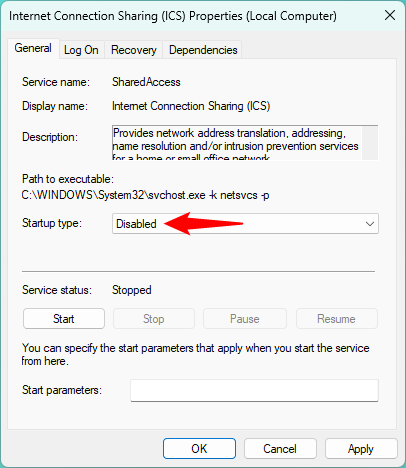 Os serviços do Windows são executados em segundo plano e não possuem uma interface de usuário para clicar ou tocar. Ao contrário dos aplicativos comuns, os serviços do Windows podem ser iniciados pelo sistema operacional durante a inicialização e (geralmente) não precisam que um usuário esteja conectado. Os serviços do Windows podem ter privilégios especiais que os aplicativos executados pelos usuários não têm.
Os serviços do Windows são executados em segundo plano e não possuem uma interface de usuário para clicar ou tocar. Ao contrário dos aplicativos comuns, os serviços do Windows podem ser iniciados pelo sistema operacional durante a inicialização e (geralmente) não precisam que um usuário esteja conectado. Os serviços do Windows podem ter privilégios especiais que os aplicativos executados pelos usuários não têm.
Para que é usado um serviço do Windows?
Os serviços regulares do Windows dos sistemas operacionais da Microsoft destinam-se a fornecer recursos do sistema operacional, como acesso a recursos da Web, registro de eventos, acesso a arquivos, impressão , ou relatórios de erros. No entanto, nem todos os serviços são desenvolvidos pela Microsoft. Alguns aplicativos e drivers instalam seus próprios serviços.
Os pacotes de segurança são um excelente exemplo, pois instalam diferentes serviços para fornecer monitoramento em tempo real das atividades do seu sistema, proteção antimalware, proteção de firewall, etc. precisam utilizar as vantagens oferecidas pelos serviços. Uma dessas vantagens é que eles podem ser iniciados durante a inicialização do sistema, antes de outros programas e até mesmo antes de você fazer o login. No entanto, a vantagem mais importante é que eles podem monitorar tudo o que é executado no seu computador enquanto estão perfeitamente integrados ao núcleo do Windows.. Dessa forma, eles podem fornecer um alto nível de proteção.
Outro exemplo de serviço não Microsoft pode ser um servidor SSH, frequentemente usado em escritórios para conexões remotas seguras, ou um serviço de atualização automática para seu navegador da web como o Mozilla Maintenance Service usado pelo Firefox.
Por que você deve saber o que um serviço do Windows faz?
Saber o que um serviço faz ou quando faz algo pode ser útil. Por exemplo, se você sabe que não precisará de seus recursos, pode desativá-lo para acelerar o sistema. Se você tiver um roteador instalado para gerenciar sua rede local, é provável que não precise do serviço de compartilhamento de conexão com a Internet.
Um serviço do Windows desativado
Como alternativa, se você precisar que um serviço seja executado, mas não é tão importante, pode configurá-lo para iniciar um pouco mais tarde, após o Windows, aplicativos de inicialização ou outros serviços mais críticos serem iniciados. No meu caso, um dos serviços que não preciso é o chamado Certificate Propagation (CertPropSvc).
Um serviço do Windows que desativei
É usado pelo Windows para trabalhar com SmartCards, que às vezes (ainda) são usados em grandes organizações, mas não por mim em meus computadores. Portanto, é seguro desativar este serviço.
Como acessar os serviços do Windows?
Existem várias maneiras diferentes de acessar os serviços do Windows. Porém, não pretendo descrevê-los todos porque já fizemos em outro guia: 9 formas de abrir Serviços no Windows. Se você não tem tempo para ler o guia completo, saiba que uma maneira rápida de abrir os Serviços no Windows 11 e no Windows 10 é usar a pesquisa.
No Windows 11, clique ou toque o botão Pesquisar na barra de tarefas, digite serviços e pressione Enter.
Como acessar os serviços do Windows 11
No Windows 10, digite a palavra serviços no campo de pesquisa da barra de tarefas e clique ou toque no resultado Serviços.
Como acessar os serviços do Windows 10
Em seguida, a janela Serviços é aberta: um local onde você pode visualizar, iniciar, parar e configurar todos os serviços do Windows.
A janela Serviços
Como exibir informações sobre um serviço do Windows
Na janela Serviços, você pode ver cinco itens para cada um os serviços listados:
Nome-O nome do serviço pode ser útil se você quiser ter uma ideia do que esse serviço faz. Infelizmente, porém, esse nome costuma ser muito enigmático para ajudá-lo a entender do que se trata o serviço. Descrição-A descrição do serviço mostra algumas informações breves sobre a finalidade ou identidade do serviço. Status-Indica se esse serviço está em execução ou parado. Tipo de inicialização-Isso mostra como esse serviço é iniciado pelo Windows. Os serviços podem ser iniciados automaticamente, automaticamente, mas com atraso, manualmente ou podem ser desativados, o que significa que nunca são iniciados. Discutirei o tipo de inicialização dos serviços do Windows e como configurá-lo posteriormente neste tutorial. Fazer logon como-permite selecionar se o serviço será iniciado usando a conta do sistema local ou outra conta de usuário especificada manualmente.
Como os serviços do Windows são organizados na janela Serviços
Observe que você também pode ver as mesmas informações nas Propriedades de cada serviço clicando duas vezes (ou tocando duas vezes) em seu nome nos Serviços janela.
Como iniciar ou parar um serviço do Windows
Iniciar ou parar um serviço do Windows é fácil: basta clicar com o botão direito do mouse ( ou pressione e segure) o serviço e selecione a ação desejada no menu subsequente. Para executar um serviço, pressione Iniciar.
Como iniciar um serviço do Windows manualmente
Se você deseja interromper um serviço em execução, pressione a opção Parar.
Como parar um serviço do Windows manualmente
Além de Iniciar e Parar, existem algumas outras opções disponíveis: você também pode Pausar, Retomar ou Reiniciar o serviço do Windows selecionado. A última opção é autoexplicativa. A pausa interrompe o serviço, mas apenas para contas de usuário que não possuem privilégios administrativos ou de serviço, enquanto ainda é executado para o restante. Naturalmente, Resume inicia um serviço pausado para essas contas.
A ação que você executa é aplicada apenas à sua sessão de computação atual. Depois de reiniciar o Windows, o serviço selecionado retoma seu estado padrão.
NOTA: Existe uma maneira alternativa de iniciar ou parar um serviço: você também pode fazê-lo nas Propriedades do serviço janela. Clique com o botão direito do mouse (ou pressione e segure) no serviço e clique ou toque em Propriedades. Em seguida, na guia Geral, você deve encontrar as mesmas opções do menu do botão direito.
Como alterar o tipo de inicialização de um serviço do Windows
Para alterar como um Windows serviço é iniciado, você deve primeiro abrir suas Propriedades. Para fazer isso, clique com o botão direito do mouse (ou pressione e segure) no serviço e depois em Propriedades.
Como ver as Propriedades de um serviço do Windows
Na janela Propriedades do serviço, a guia Geral mostra informações sobre o nome do serviço, o nome de exibição, a descrição, o caminho para seu executável e a opção de modificar seu tipo de inicialização. A segunda seção exibe o status do serviço e permite especificar parâmetros de inicialização personalizados, se necessário.
As propriedades de um serviço do Windows
Você pode definir o tipo de inicialização de um serviço do Windows para ser:
Automático: o serviço inicia no momento da inicialização. Automatic (Delayed Start): o serviço do Windows é iniciado somente após o sistema ter carregado todos os outros serviços configurados para iniciar automaticamente. Manual: o serviço do Windows é iniciado apenas quando necessário. Desativado: o serviço nunca inicia, mesmo quando seu funcionamento é solicitado por outros serviços ou aplicativos do Windows.
Definir o tipo de inicialização de um serviço do Windows
Mesmo que você possa, eu recomendo que você não altere o tipo de inicialização para serviços do Windows a menos que você saiba o que está fazendo. É especialmente perigoso definir um serviço como Desativado, pois outros componentes do sistema podem depender dele. Isso pode levar a um sistema operacional com defeito, aplicativos corrompidos ou até falha na inicialização.
Se você precisar de alguma orientação sobre quais serviços são seguros para desativar, leia estes artigos:
Você gerencia os serviços em seu PC com Windows?
Alguns serviços podem ser atrasados ou até desativados se você precisar espremer cada bit de desempenho na esperança de acelerar seu sistema. No entanto, isso só é possível se você não precisar desses serviços imediatamente ou de forma alguma, e se desativá-los não lhe causar problemas ou inconvenientes. A pergunta que está em minha mente agora é: você está gerenciando os serviços do Windows sozinho no seu PC ou prefere deixá-los intocados? Comente abaixo e vamos discutir.